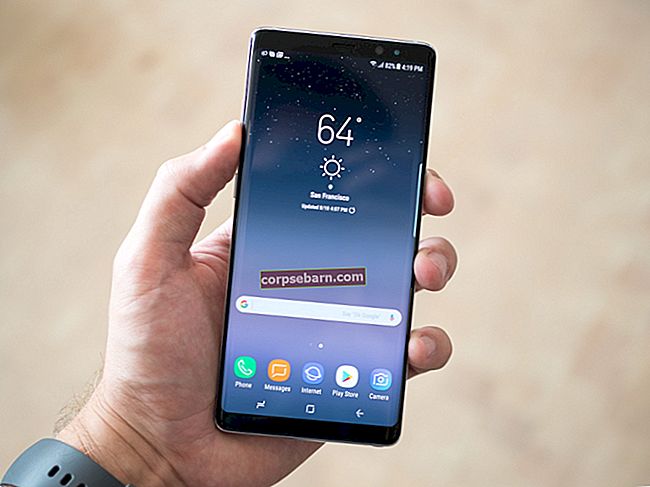Tātad jums ir bijusi gara darba diena, un jūs jau esat nokavējis ballīti. Laikā, kad jums var būt nepieciešams, lai tālrunis noņemtu tālruņa numurus vai fotografētu, jūs cenšaties uzlādēt tālruni, lai tālruņa akumulators netiktu glābts, kad tas jums visvairāk nepieciešams. Bet lieta ir tāda, ka tālruņa uzlāde prasa pārāk ilgu laiku, vismaz ilgāku laiku, nekā jūs redzējāt, ka draugiem ir nepieciešams uzlādēt savus tālruņus. Apskatīsim dažus iemeslus un risinājumus, kāpēc Android tālrunis vai planšetdators netiek lādēts vai lādēts pārāk lēni.
Lasiet arī - Kā atjaunināt programmatūru Android ierīcē
Lasīt - iPhone netiks uzlādēts
Android / Samsung problēmu novēršanas risinājumi
1. risinājums: pārbaudiet kabeli
Jebkura lādētāja visneaizsargātākā daļa ir kabelis. Kaut arī tie ir izveidoti, lai apstrādātu noteiktu lokanības un kērlinga līmeni, regulāra kabeļu izmantošana novedīs pie nodiluma, kas ir gandrīz neizbēgams jebkuram lādētājam. Ja tālruņa uzlādēšanai izmantojat USB kabeli, mēģiniet izmantot citu kabeli, un, ja tālrunis no otra uzlādējas labi, jūs zināt, ka problēma ir jūsu izmantotajā kabelī. Ja lādētājs un kabelis ir viena vienība, pārbaudiet, vai uz kabeļa nav fizisku bojājumu.

2. risinājums: pārbaudiet adapteri
Mēs redzējām, ka daudzi cilvēki sūdzas par to, ka viņu Android / planšetdators neuzlādējas vai lādējas pārāk lēni. Daudzi lietotāji saprata, ka bojāts nav Android tālrunis, bet gan lādētāja adapteris. Adaptera pārbaude var būt vienkārša, ja lādētājs ir izgatavots no divām sekcijām - adaptera un USB kabeļa. Pievienojot un atvienojot USB kabeli vairākas reizes no adaptera, pastāv iespēja, ka esat atbrīvojis adaptera USB portu, kas var radīt problēmu.
Pārbaudiet, vai lādētājs un kabelis darbojas vienādi, uzlādējot citas ierīces. Tas palīdzēs jums saprast, vai lādētājs ir bojāts vai ierīce. Ja citu ierīču uzlāde prasa tikpat ilgu laiku, jums var būt nepieciešams nomainīt lādētāju.

www.makeuseof.com
Tālrunis, kas neuzlādēs video
3. risinājums: nomainiet uzlādes avotu
Ja tālruņa / planšetdatora uzlādēšanai lielāko daļu laika izmantojat klēpjdatoru vai konsoli, apsveriet iespēju uzlādēt tālruni, izmantojot sienas lādētāju. Tas ir tāpēc, ka sienas lādētājs tālruņa uzlādēšanas laikā parasti ir ātrāks par datoru. Vēl viens faktors, kam ir svarīga loma, ir tas, ka lādētāji atšķiras attiecībā uz barošanas avotiem, tāpēc pastāv iespēja, ka, iespējams, to nevarēsit maksimizēt, ja tālruņa uzlādēšanai izmantojat klēpjdatoru.
Oficiālie adapteri bieži tiek uzskatīti par labākajiem tālrunim, tādēļ, ja izmantojat citu adapteri, pastāv iespēja, ka jūsu Android tālrunis var neuzlādēt, kā paredzēts. Turklāt, ja Android uzlādēšanai izmantojat klēpjdatoru, mēģiniet pievienot USB kabeli dažādām ostām. Tas var darboties labāk, mainot ostas. Vai arī varat izmantot enerģijas banku

www.howtogeek.com
4. risinājums: cik tīrs ir jūsu Android tālruņa uzlādes ports?
Kad savārstījums uzkrājas Android tālruņa vai planšetdatora uzlādes portā, tas bloķē portu un rada dažas kļūdas tālruņa un lādētāja vai kabeļa savienojumā. Labākais veids, kā notīrīt netīrumus no šīs vietas, ir viegli iepūst ostā, lai netīrumi tiktu noņemti ar pēkšņu gaisa pieplūdumu. Izvairieties no kaut kā asa vai cieta, lai iebakstītu ostas iekšpusē, jo galu galā ostai var nodarīt lielāku kaitējumu, nekā esat iecerējis. Uzturiet ostu tīru, regulāri to darot, lai nekas neaizkavētu ostu.

5. risinājums: restartējiet tālruni / planšetdatoru
Dažreiz jūsu Android tālrunis nereaģē, kad tas ir pievienots lādētājam, un tālrunim ir nepieciešams tikai restartēt, lai tas parādītu, ka tālrunis tiek uzlādēts. Izslēdziet tālruni, izmantojot barošanas taustiņu, un pagaidiet 5 sekundes, pirms to atkal ieslēdzat. Tas atrisinās problēmas ar nereaģējošu tālruni, kas neļauj jūsu tālruni uzlādēt, kad sistēma avarē. Pēc restartēšanas mēģiniet pārbaudīt, vai tālrunis uzlādējas parastajā tempā.
6. risinājums: atiestatiet tālruni / planšetdatoru
Ar mīksto atiestatīšanu bieži var panākt to, ko restartēšana, iespējams, nav spējusi novērst. Pēc atiestatīšanas tālruni nezaudēsit datus, tāpēc jums nebūs jāveic failu dublēšanas process. Lai gan taustiņu kombinācijas var nedaudz atšķirties atkarībā no tālruņa markas un modeļa, mīkstā atiestatīšana parasti darbojas, turot nospiestu barošanas un skaļuma regulēšanas taustiņus 10 sekundes, tālrunis tiks izslēgts. Kad tālrunis ir izslēgts, pievienojiet to lādētājam un pārbaudiet, vai tas tiek uzlādēts. Ja tālrunis sāk lādēt un uzlādes temps ir normāls, problēma ir novērsta, un jūs varat ieslēgt tālruni.

android.stackexchange.com
7. risinājums: fona lietotņu loma
Tālruņa uzlādes ātrums var ievērojami mainīties, ja tālrunī darbojošās fona lietotnes ir aizvērtas. Tālruņa kopējo akumulatora darbības laiku ļoti ietekmē šīs fona lietotnes. Viņi pat ievērojami atšķir, kad darbojas, kamēr tiek uzlādēts tālrunis. Nesen atvērtajām tālrunī esošajām lietojumprogrammām parasti var piekļūt, pieskaroties pogai tālruņa ekrāna apakšējā labajā stūrī. Kad lietotnes būs pieejamas, varat vai nu pieskarties ‘x’ lietotnes augšdaļā, lai to aizvērtu, vai arī velciet pa labi, lai aizvērtu lietotni. Jūs varat arī pamanīt opciju, kas ļaus jums uzreiz aizvērt visas lietotnes.
Varat arī piekļūt lietotnēm, kas darbojas fonā, dodoties uz tālruņa izvēlni Iestatījumi un pieskaroties vienumam Lietotnes un lietojumprogrammas. Kad tur esat, meklējiet cilni, kurā teikts “Darbojas”, un pieskarieties tai, lai pārbaudītu lietotnes, kas pašlaik darbojas jūsu tālrunī. Jūs varat pieskarties lietotnei, kuru vēlaties aizvērt, un pēc tam pieskarieties vienumam Apturēt, lai apturētu lietotnes darbību fonā.

8. risinājums: vai pie jūsu akumulatora ir vainīga?
Problēmas cēlonis var būt tālruņa akumulators. Ja pamanāt, ka jūsu Android ierīce netiks uzlādēta, un esat pārliecinājies, ka lādētājs un kabelis ir kārtībā, jo tas bez problēmām uzlādē citas ierīces, problēma var rasties tālruņa akumulatorā. Ja izmantojat tālruņa oriģinālo akumulatoru, jūs, iespējams, saņemsit nomaiņu, ja tālrunim ir garantija.
No otras puses, ja jūsu tālrunis ir tāds, kas neļauj izņemt akumulatoru, varat to tieši nogādāt ražotājam vai pārvadātājam. Ja tālrunim ir garantija un akumulators rada problēmu, tālrunis var jāaizstāj.

www.phonearena.com
9. risinājums: vai izmantojat tālruni, kamēr tas tiek uzlādēts?
Ja tālruni izmantojat, kamēr tas tiek uzlādēts, tas ir iemesls, kāpēc tālrunis tiek lādēts lēni. Visiem tiem tālruņa lietotājiem, kuri, veicot tālruņa uzlādi, veic intensīvas darbības ar akumulatoru, akumulatoru var izlādēt tikpat ātri, kā tas tiek uzlādēts, tāpēc tālrunis tiek uzlādēts pārāk lēni. Lādējot tālruni, jāizvairās no spēlēm un videoklipiem, kas var aizņemt daudz akumulatora.
Ja novērojat tālruņa uzlādi normālā tempā, kad izvairāties no šiem uzdevumiem, tas nozīmē, ka ar ierīci vai lādētāju nav reālu problēmu. Jums vienkārši jāpraktizē vadība, lai tālrunis varētu uzlādēt parastajā tempā.

thenextweb.com
10. risinājums: kalibrējiet Android tālruņa akumulatoru
Android akumulatora kalibrēšana var palīdzēt pārliecināties, ka tālrunis darbojas pareizi, un tas parāda pareizo akumulatora uzlādes līmeni un ka tālrunis neierobežo akumulatora darbību. Akumulatora kalibrēšana ietver pilnīgu akumulatora izlādi. Ir svarīgi atzīmēt, ka tas nav process, kuru jums vajadzētu izmēģināt bieži, jo litija bateriju dzīves ilgums tiek negatīvi ietekmēts, kad tās pilnībā izlādējas. Bet lietotājiem, kuriem Android lādēšana šķiet pārāk lēna, tas var šķist labs veids, kā novērst problēmu.
- Pilnībā uzlādējiet tālruni / planšetdatoru, līdz tas izslēdzas.
- Ieslēdziet to vēlreiz un ļaujiet tam pašam izslēgties.
- Tagad pievienojiet savu Android tālruni lādētājam un ļaujiet tam uzlādēt, līdz indikators norāda, ka tas ir sasniedzis 100 procentu uzlādi.
- Atvienojiet lādētāju un tālruni.
- Pastāv iespēja, ka tālruņa akumulatorā nav teikts par 100 procentiem, tāpēc pievienojiet to vēlreiz lādētājam un ļaujiet tam uzlādēt, līdz tas sasniedz 100 procentus.
- Atvienojiet lādētāju un restartējiet tālruni. Pārbaudiet, vai tagad ir norādīts 100 procenti, ja tā nav, tad vēlreiz pievienojiet lādētāju un ļaujiet tam uzlādēt, līdz tas sasniedz 100 procentus.
- Turpiniet šo procesu, līdz restartējat tālruni un pamanāt 100% akumulatoru vai vismaz tik tuvu, cik tas varētu tam piekļūt.
- Tagad izmantojiet tālruni kā parasti, līdz tālrunis pilnībā izlādē akumulatoru un pats izslēdzas.
- Pievienojiet tālruni lādētājam un bez traucējumiem pēdējo reizi uzlādējiet to līdz 100 procentiem.
- Tagad tālruņa / planšetdatora un Android akumulatora ieslēgšana būtu kalibrēta.

www.rescuetechmobile.com
Kad Android akumulators ir pilnībā kalibrēts, tas parāda precīzus ierīces akumulatora darbības laika rādījumus. Nākotnē jums būs labāka izpratne par ierīcē atlikušā akumulatora daudzumu. Man vēlreiz jābrīdina, ka akumulatora kalibrēšana nav process, kuru vēlaties izmēģināt bieži. Izmantojiet to kā vienreizēju risinājumu, un, ja jūs joprojām saskaras ar akumulatora problēmām, tad tālruni nogādājiet servisa centrā profesionālim, lai identificētu problēmu un novērstu problēmu.
11. risinājums: izmantojiet lietotni, lai pārbaudītu strāvas stiprumu
Lai gan es cenšos atrisināt lielāko daļu tālruņa problēmu, neizmantojot lietotnes, dažreiz lietotne var būt noderīga problēmas identificēšanā. Play veikalā ir dažas lietotnes, kas var palīdzēt pārbaudīt lādētāja strāvas stiprumu, kad tas uzlādē jūsu ierīci. ‘Ampere’ ir viena no šīm lietotnēm, kurā parādīta neliela informācija par tālruni un akumulatoru, kas var būt noderīgs akumulatora un uzlādes problēmu novēršanā.

play.google.com
Viens no iemesliem, kāpēc vēlaties izmantot šo lietotni, ir noteikt, vai jums ir bojāts lādētājs vai bojāts kabelis. Lietotne ir bezmaksas, tāpēc varat lejupielādēt un instalēt lietotni un savienot lādētāju ar tālruni, un redzēsiet, ka ekrānā ir redzama ampērās lietotnes saskarne, kas parādīs, vai strāva iet caur tālruni. Ekrāna augšdaļā būs uzraksts “mērīšana”, kas nozīmē, ka lietotne mēģina iegūt informāciju par strāvas stiprumu. Tas nozīmē, ka kabelis ir kārtībā, un strāva caur kabeli iet uz ierīci. Tas ir noderīgi, lai norādītu, vai ir vainīgs lādētājs, vai tālrunis.
Ko darīt, ja mans Android pēc ūdens bojājumiem neuzlādējas?
Neatkarīgi no tālruņa vai planšetdatora markas un modeļa, iespējams, ka, ja tas kļūst slapjš, jūs varat sākt saskarties ar problēmām. Pat ūdensizturīgi tālruņi var panest ūdeni tikai zināmā mērā. Ja tālrunis sazinājās ar ūdeni, nemēģiniet to uzreiz ieslēgt vai uzlādēt.
Lielākā daļa tālruņa iekšējo ķēžu joprojām būtu mitras, un tam ir jāizžūst, pirms jūs to varat izmantot, lai novērstu tālruņa nepareizu darbību. Lai izžāvētu tālruni, izmantojiet rīsu maisu vai silīcija dioksīda maisiņus. Noņemiet aizmugurējo vāciņu, ja jums ir tālrunis ar noņemamu aizmugurējo vāciņu, un noņemiet akumulatoru, tagad ievietojiet visas šīs trīs daļas somā un ļaujiet tām nožūt 24 stundas. Mēģiniet uzlādēt tālruni pēc 24 stundām un pēc tam izmantojiet to.

cyberspaceandtime.com
Ja tas joprojām nedarbojas, ūdens, iespējams, ir sabojājis ķēdi, un tālrunis vai planšetdators jānogādā remontdarbnīcā.
Ko darīt, ja mans Android lēnām uzlādējas pēc atjaunināšanas?
Daudzi lietotāji pamanīja, ka pēc Android Lollipop atjaunināšanas viņu tālruņi sāka lēnāk nekā parasti. Lai to labotu, jums jāgaida jauns atjauninājums. Vēlāks Lollipop atjauninājums bija novērsis problēmu, un, ja nesen esat pārcēlies uz Android Marshmallow un saskaras ar līdzīgu problēmu, iespējams, vēlēsities gaidīt atjauninājumu, kas var atrisināt šo problēmu.
Tikmēr varat izmantot tādas lietotnes kā Greenify, lai samazinātu akumulatora lietošanu, lai akumulators darbotos ilgāk. Jums ir arī iespēja dublēt datus un atiestatīt ierīcē rūpnīcas iestatījumus. Tas nozīmē, ka atjauninājumi tiks atcelti. Pirms turpināt rūpnīcas atiestatīšanu, izveidojiet savu datu dublējumu, jo viss, kas atrodas tālrunī, tiks izdzēsts.
- Lai atiestatītu tālruni uz rūpnīcas iestatījumiem, dodieties uz tālruņa izvēlni Iestatījumi
- Meklējiet Dublēšana un atiestatīšana un pieskarieties tam.
- Tagad pārbaudiet opciju Dublēt manus datus, ja vēlaties dublēt tālruņa datus, un pēc tam ekrāna apakšdaļā pieskarieties vienumam Atiestatīt ierīci.
- Ja ierīces atmiņas paplašināšanai izmantojat microSD karti, tālrunis var jautāt, vai vēlaties izdzēst kartē esošos datus. Jums ir jāizvēlas, vai vēlaties noslaucīt datus no kartes vai nē.
- Kad būsiet apstiprinājis, ka vēlaties atiestatīt ierīci uz rūpnīcas iestatījumiem, sāksies atiestatīšanas process, un tālrunis drīz tiks restartēts, un visi dati, tostarp, iespējams, instalētās lietotnes, tiks izdzēsti.

Ko darīt, ja tālrunis lēnām lādējas, salīdzinot ar jaunajām ierīcēm, kuras lieto draugi?
Ja tālrunis tiek uzlādēts pārāk lēni, salīdzinot ar tālruņiem, kurus lieto draugi, pastāv iespēja, ka jums ir datēts tālrunis, kas neatbalsta ātru uzlādi. Izmantojot ātru uzlādi, tālruņa uzlāde ir kļuvusi daudz vienkāršāka un ātrāka. Tas var likt jums sajust, ka tālrunis tiek uzlādēts pārāk lēni, ja fakts ir tāds, ka tas tiek uzlādēts parastajā tempā.

www.androidpit.com
Šīs Android problēmas un risinājumi neuzlādēsies gandrīz visos Android tālruņos: Samsung galaxy s4, Samsung galaxy s3, / s4, Samsung galaxy s5, Samsung galaxy s6, Samsung galaxy s7, Samsung galaxy note, HTC one, LG G, Moto X, Xperia un planšetdatori: Nexus, Samsung galaxy tab un Lenovo.ETC. Ja konstatējat, ka tālrunī ir uzlādes problēma, izmēģiniet šos risinājumus, lai problēmu novērstu. Ja šie risinājumi nedarbojas jūsu Android tālrunī, sazinieties ar ražotāju, remontdarbnīcu vai pakalpojumu sniedzēju.
Papildus informācija
Ja tālrunim ir garantija, apsveriet iespēju to nogādāt pie ražotāja vai pārvadātāja, lai to varētu salabot vai, ja nepieciešams, nomainīt bez maksas.
Mēs redzējām, ka daudzi foruma apmeklētāji sūdzas, ka viņu Samsung galaxy s6 neuzlādēsies.
Starp vairākām problēmām visbiežāk sastopamā problēma ir akumulatora uzlādes problēma. Nesen daži lietotāji Technobezz forumā apsprieda Samsung Galaxy S4 pelēkā akumulatora problēmu. Daži lietotāji ir sūdzējušies, ka, mēģinot uzlādēt tālruni, tālrunis nereaģēja un ekrānā parādījās pelēks akumulatora simbols. Daži lietotāji ir ziņojuši, ka tālrunis vibrēja, parādot šo pelēko akumulatora simbolu.
Lasiet arī - kā novērst Samsung Galaxy S4 autentifikācijas kļūdu
Iemesli Samsung Galaxy / Android tālrunim, kas netiek uzlādēts: pelēka akumulatora ikona
Galvenais iemesls, kāpēc tālrunis netiek uzlādēts, ir slikts uzlādes ports. Tam var būt vairāki iemesli, piemēram, putekļi, kas iekļuvuši uzlādes portā, vai josla pāri uzlādes porta centram ir saliekta.
Papildu risinājumi, kā novērst tālruņa uzlādes problēmu
1. metode
Izmantojiet smailu koka zobu bakstāmo, palielināmo stiklu un spēcīgu gaismu un piesardzīgi redziet, vai kāds lādiņš pāri uzlādes porta centram ir saliekts. Pārliecinieties, ka tas atrodas centrā un nav izliekts, lai pieskartos vienai no apvalka malām. Ja konstatējat, ka tas ir saliekts, pēc tam iztaisnojiet to, rūpīgi izmantojot zobu bakstāmo galu.

2. metode
Uzlādes porta iekšpusē meklējiet netīrumus un piemaisījumus, iespējams, tas laika gaitā ir sakopojies. Paņemiet plānu adatu un uzmanīgi ievietojiet to uzlādes portā, lai noņemtu netīrumus un citus netīrumus, kas iekļuvuši. Tomēr jums jābūt ļoti uzmanīgam, lai netiktu bojāti uzlādes porti. To var izdarīt, izmantojot saspiesta gaisa kārbu vai putekļu / matu pūtēju, kas no tālruņa uzlādes porta izvadīs mazās putekļu daļiņas.


3. metode
Daži lietotāji ziņoja, ka ir atraduši risinājumu, noņemot akumulatoru un ievietojot to citā Samsung Galaxy tālrunī, uzlādējot akumulatoru un pēc tam atkal ievietojot to aizmugurē.

Avots - www.youtube.com
4. metode
Vēl viens vienkāršs un efektīvs veids, kā novērst šo problēmu, ir sistēmas tīrīšana. Par to:
- Atveriet numuru sastādītāju
- Zvaniet * # 9900 #
- Ritiniet uz leju un noklikšķiniet uz Zems akumulatora uzlādes līmenis
- Pieskarieties vienumam Ieslēgt.

Avots - forums.androidcentral.com
Pēc tam veiciet Wipe Cache Partition.
Tālāk ir norādītas darbības.
- Izslēdziet tālruni Samsung Galaxy.
- Tagad vienlaikus nospiediet barošanas pogu, pogu Sākums un skaļuma palielināšanas pogu un turpiniet turēt.
- Atlaidiet pogas, kad ekrāna augšdaļā parādās Samsung logotips ar uzrakstu “Atkopšanas sāknēšana”.
- Jūs tagad atrodaties android sistēmas atkopšanas ekrānā.
- Izmantojot pogu Skaļuma samazināšana, atlasiet Notīrīt kešatmiņas nodalījumu un pēc tam izmantojiet pogu Barošana, lai apstiprinātu darbību.
- Jums tiks parādīts dzeltenā krāsā rakstīts paziņojums, kurā teikts, ka sistēmas kešatmiņa ir noņemta.
- Tagad, izmantojot skaļuma taustiņus, atlasiet Reboot System Now un nospiediet barošanas pogu, lai apstiprinātu.
- Jūsu Galaxy tālrunis tagad tiks atsāknēts.